
Jste začínající uživatel SOLIDWORKSu a chcete se naučit základní postup modelování bez nadbytečného teoretického výkladu? Podívejte se na náš návod, který vás uvede do prostředí konstrukčního CAD řešení SOLIDWORKSu. Naučíte se základní principy modelování od zakládání skici, skicování, vazbení, kótování, vysunování a odebírání.
Tip: Výkresovou dokumentaci modelu (zadání) naleznete v článku Příklad k procvičení pro začátečníky #1: Výkres.
Otevřete si souboru 20191003.SLDPRT a pokračujte podle dalších instrukcí.
V minulém dílu jsme si připravili trajektorii, po které potáhneme kružnici. Kružnici lze umístit například do roviny Pravé nebo do nově vytvořené roviny, která je kolmá na trajektorii skici. V tomto návodu si ukážeme druhou možnost. Ze záložky Prvky vyberte příkaz Referenční geometrie → Rovina.
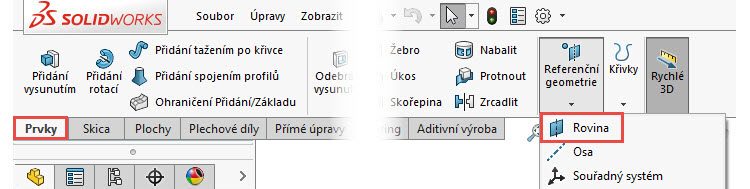
V PropertyManageru Rovina vyberte skicu Skica2 a koncový bod skici Skica2. V náhledu můžete vidět, že se vytvoří rovina kolmá na přímku procházející koncovým bodem. Zkontrolujte náhled a dokončete příkaz potvrzovacím tlačítkem.
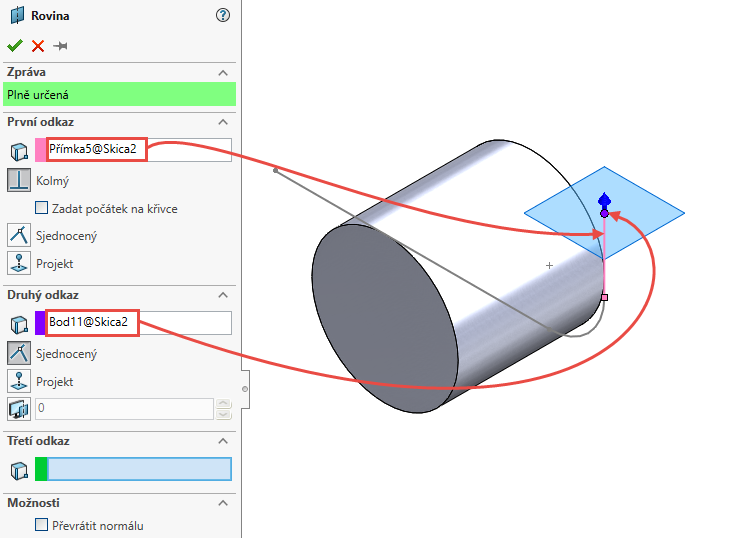
Vytvořte novou skicu v rovině Rovina1. Vyberte rovinu (1) a z kontextového panelu nástrojů vyberte příkaz Načrtnout skicu (2).

Stiskněte klávesu S, kterou si zobrazíte Panel zkratek a vyberte z panelu příkaz Kružnice.
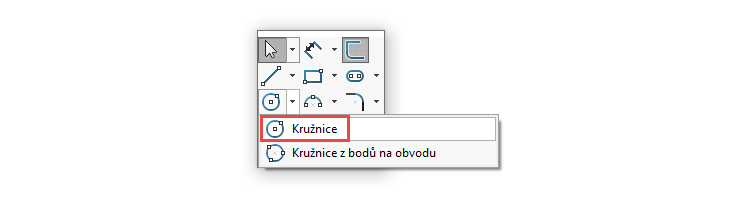
Nakreslete kružnici se středem v počátku souřadného systému.
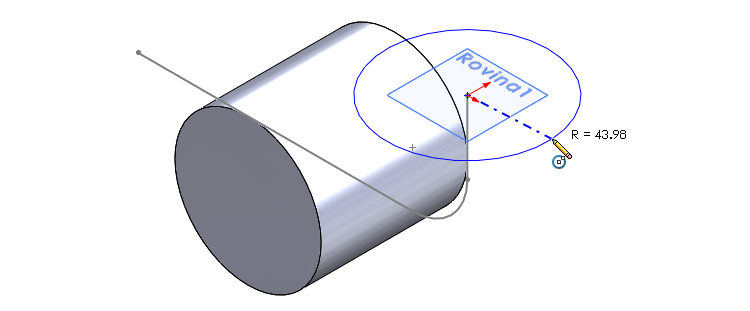
Horním gestem myši vyberte příkaz Inteligentní kóta.
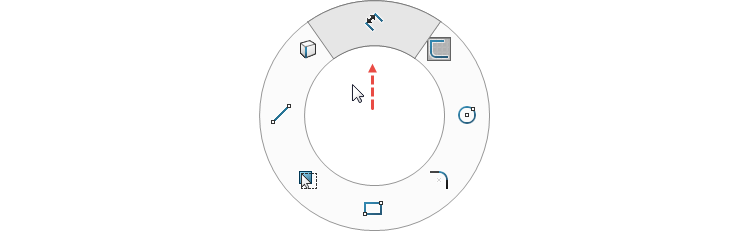
Zakótujte průměr kružnice 50 mm a ukončete skicu prostřednictvím klávesy D.

Ze záložky Prvky vyberte příkaz Přidání tažením po křivce.

V PropertyManageru Táhnout po křivce:
- do pole Profil vyberte kružnici (Skica3),
- do pole Trasa vyberte trajektorii (Skica2),
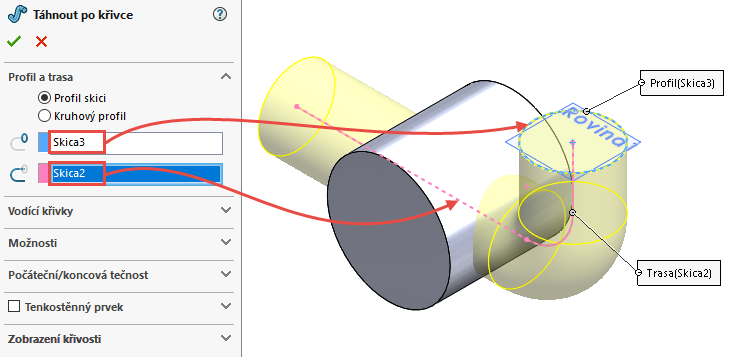
Zkontrolujte náhled a dokončete příkaz potvrzovacím tlačítkem. Uložte si dokument (Ctrl + S).
Rovinu Rovina1 již nebudeme potřebovat, proto ji skryjte. Vyberte rovinu a z kontextového panelu nástrojů vyberte příkaz Skrýt.

Vyberte plochu označenou červenou šipkou a vyberte z kontextového panelu příkaz Načrtnout skicu.

Pravým gestem vyberte příkaz Kružnice nebo tento příkaz můžete vybrat prostřednictvím panelu zkratek (klávesa S). Umístěte její střed do počátku souřadného systému. Následně vyberte horním gestem myši příkaz Inteligentní kóta a zakótujte její průměr 60 mm.

Ze záložky Prvky vyberte příkaz Odebrání vysunutím.

V PropertyManageru Odebrat vysunutím zadejte do pole Hloubka hodnotu 70 mm.

Vytvořte novou skicu na levé ploše válcové části modelu, pravým gestem myši vyberte příkaz Kružnice a umístěte do počátku souřadného systému. Prostřednictvím příkazu Inteligentní kóta zakótujte průměr 60 mm.

Ze záložky Prvky vyberte příkaz Přidání vysunutím.

V PropertyManageru Přidat vysunutím zadejte vzdálenost vysunutí 20 mm a tlačítkem Obrátit směr změňte směr vytažení.

Zkontrolujte náhled a dokončete příkaz potvrzovacím tlačítkem. Uložte si dokument (Ctrl + S).
Pokračujte v modelování podle dalšího dílu návodu.






Komentáře k článku (2)
Přidávat komentáře k článku mohou pouze přihlášení uživatelé.
Chcete-li okomentovat tento článek, přihlaste se nebo se zaregistrujte.